როგორ მოვძებნოთ აპლიკაცია თქვენს iPhone/iPad-ზე სწრაფად
აპის გახსნა თქვენს iPhone-ზე ან iPad-ზე მარტივი ჩანს. თქვენ უბრალოდ შეეხეთ მას, არა? ერთი დიდი პრობლემა: ჯერ უნდა იცოდე სად არის. თუმცა, ეს არის პრობლემა, რომლის მოგვარებაც არ გჭირდებათ. შეგიძლიათ სწრაფად გაუშვათ აპლიკაციები აპის ხატულების გვერდის გვერდის გარეშე ძიების გარეშე, რამდენიმე მალსახმობის გამოყენებით.
გახსენით აპლიკაცია სწრაფად Spotlight Search-ით
The Spotlight Search ფუნქცია ძლიერია, მაგრამ ბევრი ადამიანი არასოდეს იყენებს მას. მისი გახსნა შეგიძლიათ ორი გზით: მთავარ ეკრანზე ქვემოთ გადაფურცლით (ფრთხილად არ გადაფურცლეთ ეკრანის ზემოდან, რომელიც ხსნის Შეტყობინების ცენტრი) ან საწყის ეკრანზე მარცხნიდან მარჯვნივ გადაფურცლვით, სანამ არ „გადახვევთ“ ხატულების პირველ გვერდს და გაფართოებულ Spotlight ძიებაში და შემდეგ ჩამოწიეთ ქვემოთ.

Spotlight Search ავტომატურად აჩვენებს აპების შემოთავაზებებს თქვენს ყველაზე ხშირად გამოყენებულ და ბოლო დროს გამოყენებულ აპებზე დაყრდნობით, ასე რომ თქვენ შეგიძლიათ დაუყოვნებლივ იპოვოთ ის, რასაც ეძებთ. თუ არა, დაიწყეთ აპის სახელის პირველი ასოების აკრეფა საძიებო ველში და ის გამოჩნდება.
Spotlight Search ახორციელებს მთელი თქვენი მოწყობილობის ძიებას, ასე რომ თქვენ ასევე შეგიძლიათ მოძებნოთ კონტაქტები, მუსიკა, ფილმები და წიგნები. ის კი ახორციელებს ვებ ძიებას. Spotlight Search-ს შეუძლია აპებში ინფორმაციის მოძიება, თუ ეს აპები მხარს უჭერენ ფუნქციას. ასე რომ, ფილმის ძიებამ შესაძლოა მოგაწოდოთ მალსახმობი თქვენს Netflix აპში.
გაუშვით აპი ისე სწრაფად, როგორც ხმა Siri-ის გამოყენებით
Siri სავსეა შესანიშნავი მალსახმობებით, რომლებსაც ბევრი არ იყენებს, რადგან მათ ან არ იციან მათ შესახებ, ან თავს ცოტა სულელურად გრძნობენ თავიანთ iPhone-თან ან iPad-თან საუბრისას. იმის ნაცვლად, რომ დახარჯო დრო აპზე ნადირობისთვის, შეგიძლია უთხარით Siri-ს, რომ გაუშვას აპლიკაცია, თქვათ მსგავსი რამ, „გაუშვით Netflix“ ან „გახსენით Safari“.
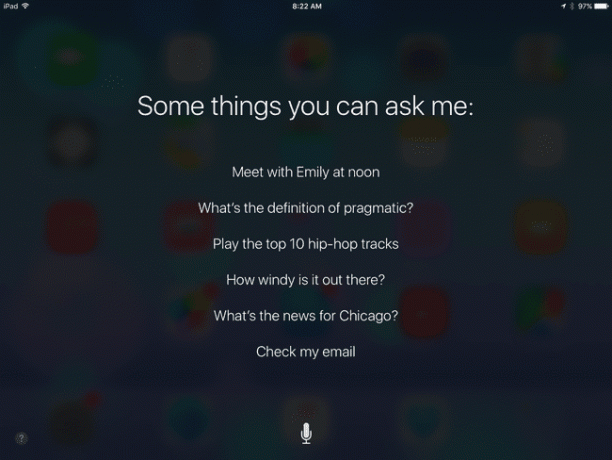
მოწყობილობებზე, რომლებსაც აქვთ საწყისი ღილაკი, შეგიძლიათ გაააქტიუროთ Siri ღილაკის დაჭერით Სახლის ღილაკი. თუ ეს არ მუშაობს, ჯერ ჩართეთ Siri თქვენს პარამეტრებში. თუ პარამეტრებში ჩართული გაქვთ „Hey Siri“, უბრალოდ თქვით: „Hey Siri, გახსენი Netflix“.
ასევე არსებობს ბევრი სხვა შესანიშნავი თვისება, რომლებიც თან ახლავს Siri-ს, როგორიცაა შეხსენებების დატოვება, შეხვედრების დაგეგმვა ან გარეთ ამინდის შემოწმება.
გაუშვით აპები დოკიდან
იცოდი რომ შეგიძლია გაცვალეთ აპლიკაციები თქვენი iPhone ან iPad-ის დოკზე? Dock არის ადგილი საწყისი ეკრანის ბოლოში, რომელიც აჩვენებს იმავე აპებს, მიუხედავად იმისა, რომელ ეკრანზე იმყოფებით ამ დროს. ეს დოკი იტევს ოთხ აპს iPhone-ზე და ათზე მეტს ზოგიერთ iPad-ზე. თქვენ შეგიძლიათ აპლიკაციების გადატანა და გამორთვა დოკზე ისევე, როგორც თქვენ გადააადგილეთ ისინი ეკრანზე. ეს გაძლევთ დიდ ადგილს თქვენი ყველაზე ხშირად გამოყენებული აპების დასაყენებლად.

კიდევ კარგი, შეგიძლია საქაღალდის შექმნა და გადაიტანეთ ის დოკზე, რაც მოგცემთ სწრაფ წვდომას აპების უფრო დიდ რაოდენობაზე.
iPad-ზე, თქვენი ბოლო გახსნილი აპები გამოჩნდება დოკის უკიდურეს მარჯვენა მხარეს. ეს გაძლევთ სწრაფ გზას მათ შორის გადართვის წინ და უკან. თქვენ შეგიძლიათ აწიოთ დოკი აპში ყოფნისას, რაც მას ხდის მარტივი მრავალამოცანის შესრულება თქვენს iPad-ზე.
